- 계속보기, 모든 시청 기록 및 내 콘텐츠는 최신 Hulu 앱의 기능입니다.
- Keep Watching의 가장 유용한 용도는 아마도 이전 세션에서 떠난 TV 프로그램이나 영화를 선택할 수 있다는 것입니다.
- 우리는 지속적으로 업데이트하고 있습니다. Hulu 전용 섹션, 그래서 최신 기사를 놓치지 마세요.
- 또한, 우리의 스트리밍 더 많은 관련 콘텐츠를위한 허브.

이 소프트웨어는 드라이버를 계속 실행하여 일반적인 컴퓨터 오류 및 하드웨어 오류로부터 안전하게 보호합니다. 간단한 3 단계로 모든 드라이버를 확인하세요.
- DriverFix 다운로드 (확인 된 다운로드 파일).
- 딸깍 하는 소리 스캔 시작 문제가있는 모든 드라이버를 찾습니다.
- 딸깍 하는 소리 드라이버 업데이트 새 버전을 얻고 시스템 오작동을 방지합니다.
- DriverFix가 다운로드되었습니다. 0 이번 달 독자.
Keep Watching은 최근 본 TV 프로그램 및 영화 모음입니다. Hulu 최신 앱을 사용하는 경우 계정.
익숙한 웹 검색 기록과 유사하며 과거에 사용 된 특정 정보를 찾을 때 유용합니다.
컬렉션은 Hulu Home 대시 보드에서 찾을 수 있습니다. 그럼에도 불구하고 Keep Watching 컬렉션은 기본 사이트에서 사용할 수있는 모든 시청 기록과 다른 기능입니다.
Keep Watching은 프로그램이나 영화를 떠난 곳을 선택하고 싶을 때 유용합니다. 당연히 이것을 관리 할 수 있습니다. 함유량, 그래서 계속 읽으십시오.
Hulu 시청 기록에서 항목을 제거하려면 어떻게하나요?
1. 웹 브라우저에서 Hulu에 액세스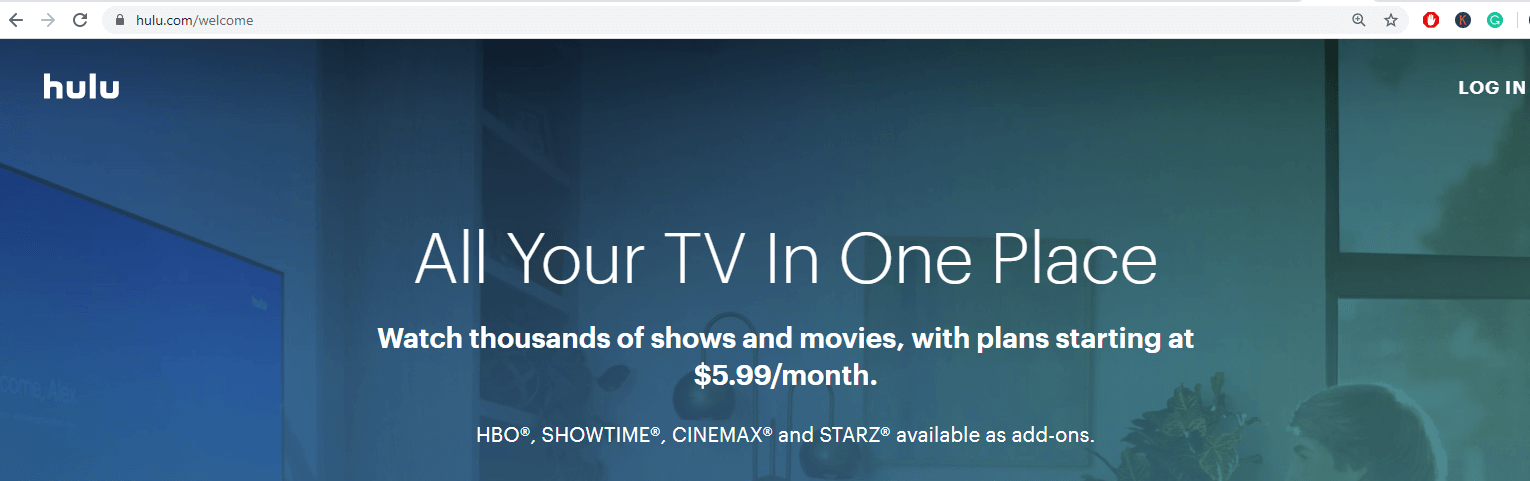
- 로 이동계속 지켜봐
- 더 많은 옵션을 보려면 프로그램 또는 영화 썸네일 위로 마우스를 가져갑니다.
- 클릭X 아이콘 기록에서 제목을 제거하려면
- 딸깍 하는 소리 끝난
2. 모바일 앱에서 Hulu에 액세스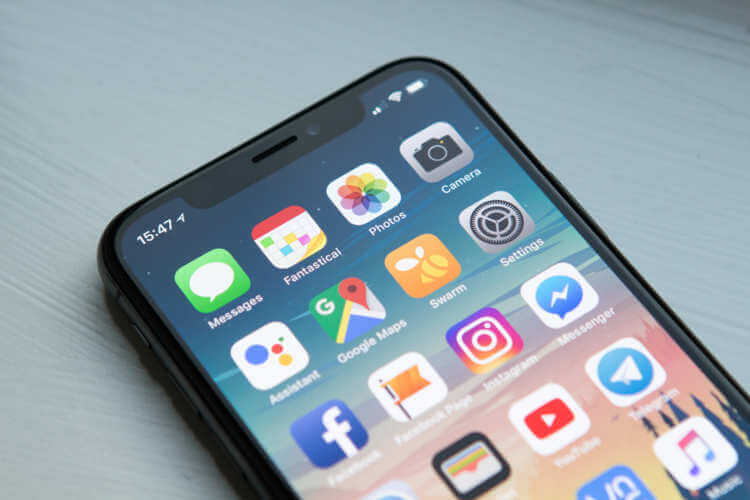
- 로 이동계속 지켜봐 또는모든 시청 기록
- 탭 더 많은 옵션 (세 개의 점) 메뉴를 열려면 프로그램 또는 영화 썸네일에
- 꼭지 시청 기록에서 제거
- 선택 확인
3. 다음을 통해 Hulu에 액세스 거실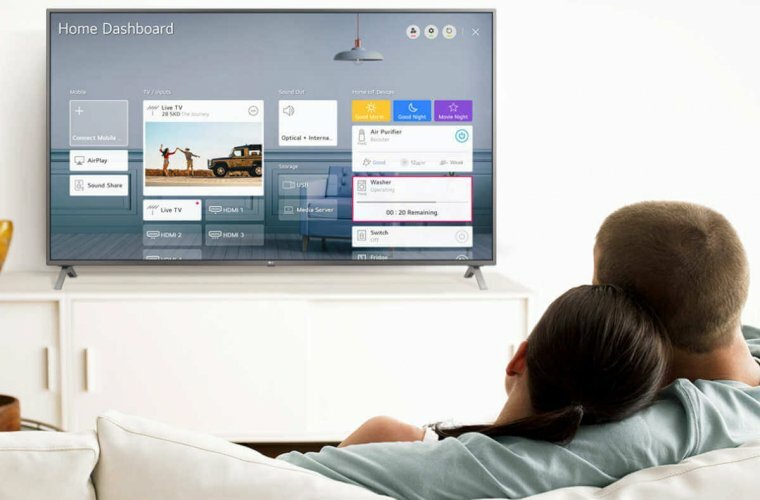
- 프로그램 또는 영화의 세부 정보 페이지로 이동
- 고르다 영화 관리 또는시리즈 관리
- 고르다 시청 기록에서 제거
- 선택 확인
물론 위에서 언급 한 모든 상황에서 필요한 경우 옵션을 실행 취소 / 취소 할 수 있습니다.
Hulu에서 스트리밍 경험을 향상시키고 싶으십니까? 자세한 내용은이 기사를 읽으십시오.
여기에 한 가지 추가해야합니다. 즉, TV 프로그램의 경우 Keep Watching 컬렉션에는 개별 에피소드가 아닌 기본 미리보기 이미지 만 저장됩니다.
컬렉션에서 에피소드를 제거하려면 다음을 통해 제거해야합니다. 자세한 내용은 해당 시리즈의 세부 정보 페이지를 참조하거나 My Stuff에 추가하십시오.
클래식을 사용하는 경우 Hulu 앱에서 개인을 관리 할 수있는 My Stuff 대신 Watchlist 기능이 있습니다. 함유량.
자주 묻는 질문
안타깝게도 Hulu는 미국 영토 내에서만 스트리밍 할 수 있습니다. 좋은 VPN 그것을 가질 수있는 유일한 기회입니다.
![[해결됨]이 위치에서 Hulu 비디오를 사용할 수 없음](/f/8a770ffd1097eb434dd5bbb6f890c05a.jpg?width=300&height=460)
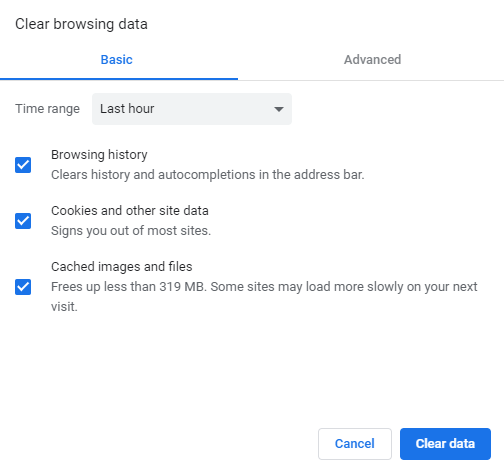
![캐나다에서 스크럽을 보는 방법 [스트리밍 가이드]](/f/f9ac95eb06e5bab1ef5f80e25dfd076a.jpg?width=300&height=460)